
Reparo de fotos com IA
Repare suas fotos, melhore a qualidade e restaure momentos preciosos com uma solução baseada em IA.
09/10/2021 • Arquivado para: Recuperação de vídeos/áudios • Soluções comprovadas
Os vídeos em seu computador podem ficar corrompidos por vários motivos, como download impróprio, desconexão de fontes WiFi ou da Internet ou quando você tenta alterá-los para outro formato. Geralmente, uma simples conversão de .wav para .mov pode corromper o arquivo e você verá um código de erro ao tentar abrir. Usar o FFmpeg para reparar arquivos de vídeo danificados pode recuperar mais facilmente seu conteúdo de mídia importante.
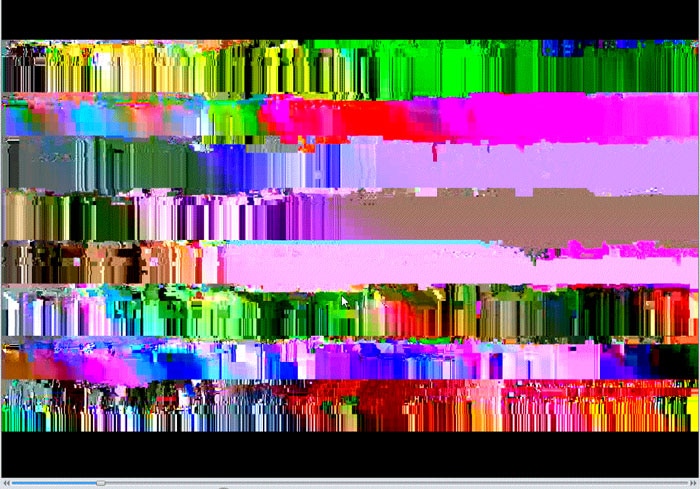
O FFmpeg é uma ferramenta construtiva que permite editar e converter vídeos. Você também pode reparar e recuperar arquivos danificados e corrompidos. Se você vir um código de erro na tela ao tentar abrir um arquivo de vídeo, pode ser porque seu computador não consegue ler e acessar o tipo de arquivo. Você pode usar a ferramenta de reparo FFmpeg para resolver esse problema. O FFmpeg se destaca por sua capacidade de criar e reparar conteúdo de vídeo. Agora que o mundo está se adaptando lentamente à tecnologia digital, tornou-se mais importante abraçar a mídia de vídeo.
Este artigo é um guia rápido para ajudá-lo a entender como o FFmpeg repara arquivos danificados.
O FFmpeg usa comandos de computador simples. É uma ferramenta de linha de comando que pode ajudá-lo a realizar tarefas em torno de arquivos de vídeo digitando comandos. Para alterar o vídeo para mp3, aumentar a velocidade de reprodução ou alterar o formato do arquivo, você pode usar comandos específicos. Ele suporta codecs de áudio e vídeo e também pode ser codificado a partir de uma placa de TV. Você pode usar o codec FFmpeg para executar tarefas nos sistemas operacionais Windows, Linux, Mac e Solaris. Esses códigos são predefinidos para todas as atividades e inseri-los iniciará as alterações no arquivo corrompido.

Você pode encontrar mais valor no FFmpeg do que em qualquer outra ferramenta de edição do mercado, você não pode errar. Reparar arquivos de vídeo danificados com FFmpeg é apenas uma das muitas operações que você pode realizar com esta ferramenta:
Todas essas 12 funções diferentes podem ser executadas com um conjunto de códigos que começa com 'ffmpeg'. Você pode clicar nesses links para saber mais em detalhes:
Dito isso, na seção a seguir, aprenda o processo de reparo de arquivos MP3/MP4 corrompidos.
Se você domina os truques das ferramentas de comando, este processo será muito simples. Tenha muito cuidado, você pode concluir o reparo imediatamente e precisa ter um pouco de paciência quando a ferramenta processa seus arquivos. Para aprender a usar a função FFmpeg para fazer as coisas acontecerem, siga os passos simples abaixo. Lembre-se de que este processo deve er realizado sem interrupções para manter a continuidade até o final. Portanto, certifique-se de que seu computador/notebook tenha carga e energia suficientes.
Passo 1: Em primeiro lugar, você precisa baixar a ferramenta para o seu computador. Você pode baixar no link oficial - https://ffmpeg.zeranoe.com/builds/. Observe que a versão de download será diferente para cada sistema operacional e a mesma será exibida na tela.
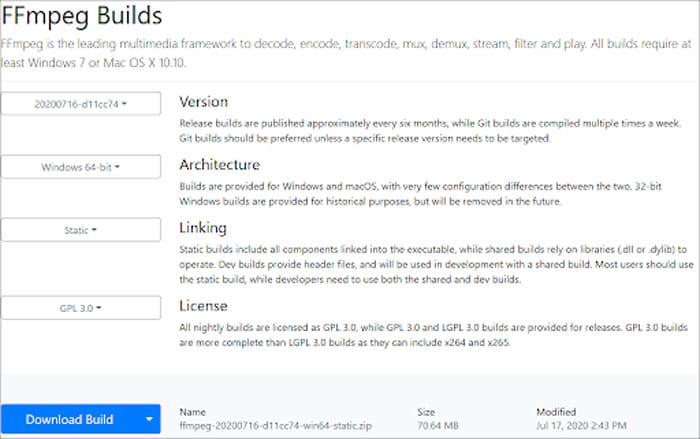
Passo 2: Agora, pegue seu arquivo MOV/MP4 corrompido e transfira ele do local antigo para a área de trabalho para fácil acesso. Ficará mais fácil de recuperar pelo programa.
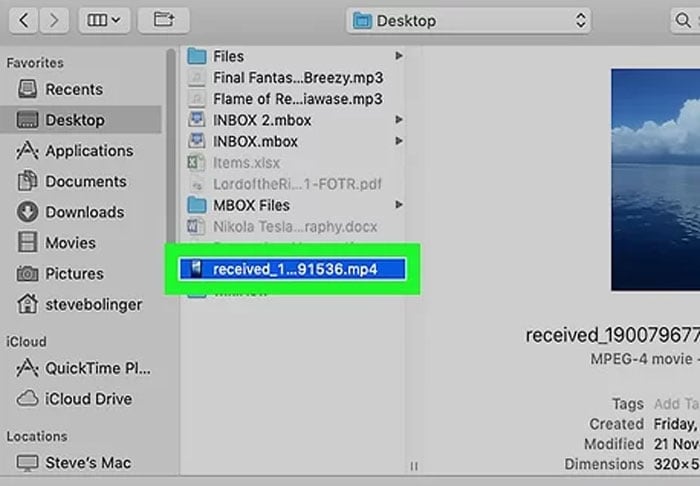
Passo 3: Certifique-se de que você está na conta de administrador do seu PC. Em seguida, abra o Prompt de Comando e execute como administrador. Se você simplesmente pesquisar 'cmd', encontrará o prompt de comando.

Passo 4: Aqui, você precisa alterar o diretório e mencionar a localização atual do arquivo corrompido. Temos nosso arquivo na área de trabalho, então altere para 'cd desktop' sem as aspas.
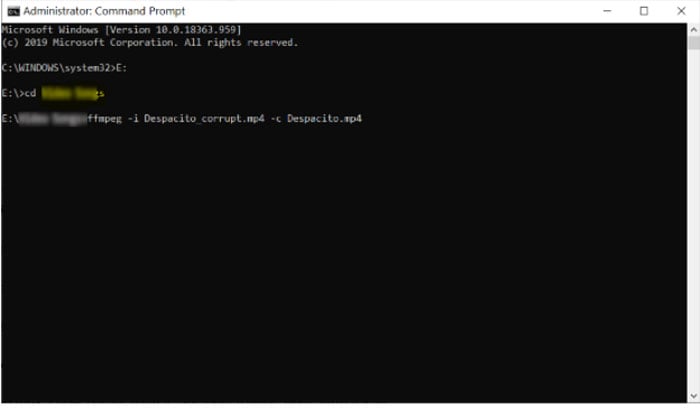
Passo 5: Agora, logo abaixo, você pode inserir o comando que o ajudará a reparar o arquivo de vídeo/áudio corrompido. A ação depende do seu código. Em seguida, clique em 'Enter'.
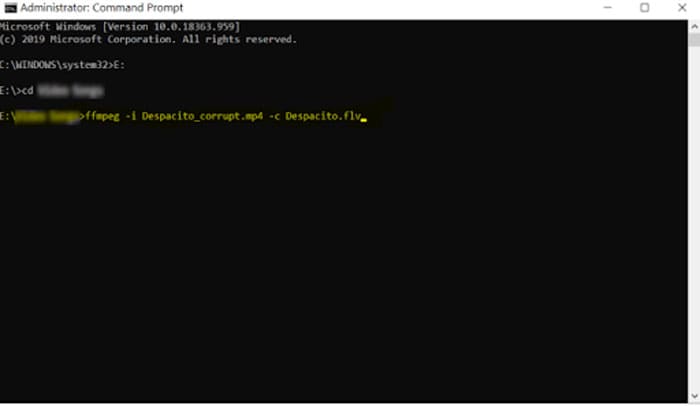
O FFmpeg é sem dúvida o melhor programa para decodificar, codificar e transcodificar vídeos, mas não pode reparar arquivos gravemente danificados. Você pode usar o FFmpeg para preservar o conteúdo de alguns arquivos de vídeo para reparar arquivos de vídeo danificados, mas para os arquivos de vídeo perdidos ou não podem ser reparados, você quase não pode fazer nada.
Em segundo lugar, você precisa usar código e deve ter um conhecimento mínimo de como lidar com o código. Não precisa ser um nível avançado de especialização. No entanto, se você não inserir o código correto na ordem correta, certamente não fornecerá o resultado desejado.
Existem outros programas nos quais você pode confiar para reparar arquivos de vídeo corrompidos. Eles não exigem a adição de códigos e podem ser usados em passos simples.
O Wondershare Repairit é um programa simples que vem com uma assinatura anual/mensal/vitalícia. Você pode usá-lo para reparar e reter o máximo possível de arquivos danificados.
Passos para usar o programa:
Passo 1: Selecione os arquivos corrompidos.
Passo 2: Deixe o programa fazer a varredura e iniciar o reparo.
Passo 3: Em seguida, você pode visualizá-los e salvá-los no local desejado.
Suporta vários formatos, incluindo MOV, MP4, M4V, M2TS, MKV, MTS, 3GP, AVI, FLV, MXF, INSV. Se você não puder reparar o arquivo, eles até reembolsarão o valor. Você também pode reparar outros arquivos de mídia, como áudio, imagens, documentos e arquivos baixados junto com o vídeo. O tamanho dos arquivos multimídia também não é um grande problema.
Além disso, os serviços de reparo avançados tentarão até mesmo reparar arquivos que de outra forma seriam difíceis de recuperar. Demora alguns minutos para baixar o arquivo .exe do site Wonderershare e está disponível para Windows e Mac. Você também pode ver o seu plano de assinatura lá.
Leitura adicional:
Este programa de reparo de vídeo é adequado para qualquer pessoa cujos arquivos estejam bugados, corrompidos, danificados no áudio ou não possam ser abertos. Ele é dedicado ao processamento de vídeo e pode lidar com vídeos de todas as resoluções. Ele pode até mesmo reparar vídeos simples filmados em smartphones ou gravados em CFTV. Ajusta os quadros e até ajuda a recuperar arquivos de vídeo danificados de dispositivos de armazenamento externos.
MP4, AVI, ASF, WMV, MKV, FLV, DIVX, WEBM, MJPEG, MPEG, AVCHD, MTS, MOV, M4V, 3G2, 3GP, F4V, - são alguns dos formatos com os quais funciona.
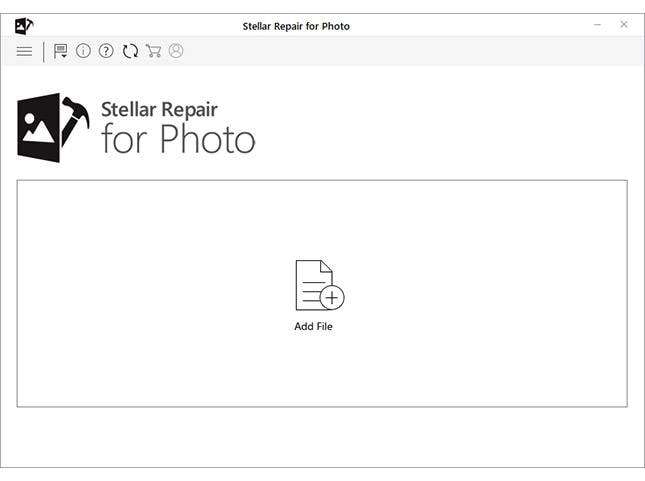
A visualização inicial permite que você analise completamente o trabalho que o programa realizou para que você possa salvá-lo em um local seguro - seja no computador ou em um dispositivo de armazenamento externo. Certifique-se de ter a última versão atualizada do Stellar em seu sistema, caso contrário, baixe aqui!
Ter arquivos de vídeo corrompidos é decepcionante e, em alguns casos, podem prejudicar o desempenho do PC. É por isso que é bom usar o FFmpeg para reparar arquivos de vídeo danificados. Outro programa útil também pode concluir o trabalho em alguns minutos.
Usar as técnicas mencionadas neste artigo pode reparar a maioria dos arquivos. O FFmpeg é um método conveniente para aqueles que sabem codificar e podem acompanhar pacientemente o progresso da execução. Mas, se você quer facilidade, então use o Wondershare Repairit, pois ele é muito mais fácil. Escolha aquele que melhor se adapta às suas necessidades.
Luís Santos
chief Editor